一般情况下,我们在电脑上安装的应用软件都会被安装到C盘。那么倘若不想让谷歌浏览器(Google Chrome)安装到C盘,应该如何操作呢?接下来请看谷歌浏览器(Google Chrome)不安装到C盘的详细步骤。
1、首先下载谷歌浏览器(Google Chrome)并安装,默认安装好后,在桌面会自动创建谷歌浏览器的快捷方式;
2、在谷歌浏览器快捷方式上点击鼠标右键,打开“属性”;
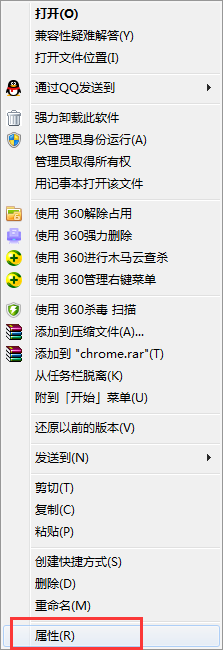
3、在“属性”里找到“起始位置”,可以看到默认安装在c盘,复制起始位置并粘贴到我的电脑中打开谷歌浏览器安装位置;
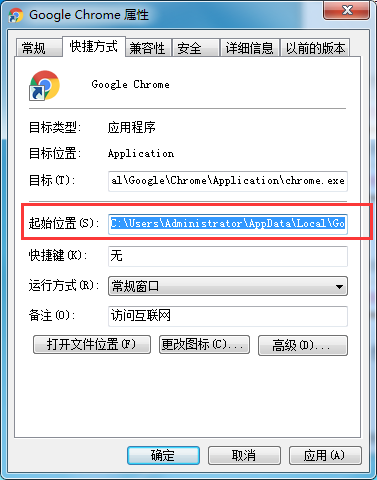
4、将C盘下谷歌浏览器安装目录中所有文件剪切到要想要安装的盘里(D盘为例);
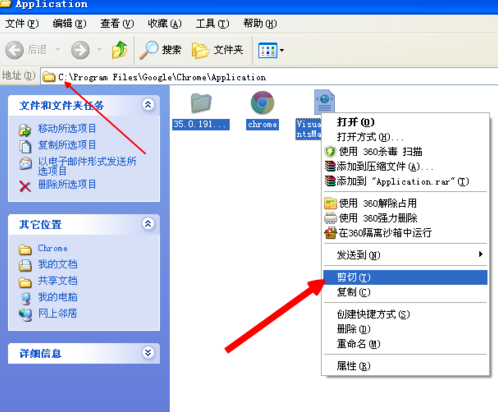
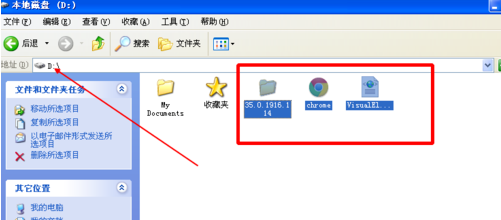
5、再将桌面的谷歌浏览器快捷方式给删除掉,在D盘的谷歌浏览器安装目录下,找到谷歌浏览器(Google Chrome)图标,点击右键创建新的谷歌浏览器快捷方式至桌面即可。

还不了解谷歌浏览器(Google Chrome)不安装到C盘的详细步骤的朋友们,不要错过小编带来的这篇文章哦。
- 找回Win7右下角小键盘图标的操作方法
- Win7控制面板中找不到想要卸载的程序怎么办?
- Win10系统CPU使用率高达70%怎么处理?
- Win10更新KB3116869补丁出现错误0x80004005的解决方法
- Windows10系统无限自动重启怎么解决?
- Win10系统MSN域名被绑架的解决方法
- Win8.1无法安装KB3134814补丁怎么解决?
- Ubuntu如何恢复被误删除的GNOME Panel?
- HIPS是什么?Windows7如何关闭HIPS
- Win7开启防火墙失败提示“错误3:系统找不到指定路径”的解决方法
- Win7启动Telnet服务的方法
- Win7不能复制粘贴文字怎么办?
- Win8.1系统应用商店搜索不到应用的解决方法
- Win10系统无法播放音乐和视频如何应对?
- Win10点击开始菜单、通知栏和Edge浏览器没有反应怎么办?
- Win10点击此电脑中的搜索没有反应的处理办法
- Ubuntu笔记本合上盖子后无法远程重启怎么处理?
- Win7键盘无法输入文字的处理方法
- Win7系统如何提高开机速度?
- 如何解决Win10进入BIOS前黑屏几分钟才能开机的问题?
- Win7无法运行slmgr.vbs -dlv查看激活信息怎么办?
- Win7玩英雄联盟时自动关机的原因和处理办法
- Win10开始菜单所有应用消失的恢复方法
- 怎么取消Win10系统插入耳机后弹出的SmartAudio提示
- Win8.1系统删除美式键盘的方法
- 希沃授课助手(seewolink)电脑版
- 视频搜索播放器
- CoCo图像转换成word文字识别工具
- Win装机员补丁离线安装助理OEM
- M3 FileRescuer(数据恢复)
- 多重曝光图像融合插件
- 字幕转换通
- 图片加水印工具(ImgWater)
- USBSSC 32路舵机控制器调试软件
- win8风格管理器(Windows Task Manager)
- 赛博朋克2077金发亚马孙女战士捏脸MOD v2.53
- 古墓丽影8汉化补丁 v3.6
- 饥荒藤原妹红MOD v2.4
- 阿强QQ餐厅助手 v1.14
- 杀手5汉化补丁 v6.7
- 枪神纪精灵脚本 v6.24
- GTA5瘦长鬼影MOD v2.3
- 星际争霸 2 自由之翼 官方简体中文客户端下载v1.4
- 腐烂国度2低重力模式MOD v1.56
- DNF鬼剑士模型天空一改黑色天空三傻瓜包 v2.4
- empathize
- empathy
- emperor
- emphasis
- emphasize
- emphatic
- emphysema
- empire
- empirical
- empiricism
- 影喵和艾斯汪的日常
- 遇见鬼!
- 守望晴天
- Pink Carnation
- 牡丹传奇-玉板白
- 评《皇恩荡漾》
- 吸血鬼
- 教官,祝你‘幸’福
- 人生若能reset
- 以生存之名
- [BT下载][韶华若锦][第01-04集][WEB-MP4/4.76G][国语配音/中文字幕][1080P][流媒体][ColorTV]
- [BT下载][韶华若锦][第01-03集][WEB-MKV/3.42G][国语配音/中文字幕][1080P][流媒体][DeePTV]
- [BT下载][不会拿捏距离的阿波连同学][第07集][WEB-MKV/1.36G][简繁英字幕][1080P][流媒体][DeePTV]
- [BT下载][王牌播音员][第06集][WEB-MKV/3.14G][中文字幕][1080P][流媒体][DeePTV]
- [BT下载][韶华若锦][第01-02集][WEB-MKV/6.26G][中文字幕][1080P][流媒体][DeePTV]
- [BT下载][Impossible.Animals.Season.1][第02集][WEB-MP4/0.43G][中文字幕][1080P][流媒体][ColorTV]
- [BT下载][Impossible.Animals.Season.1][第02集][WEB-MP4/1.70G][中文字幕][4K-2160P][H265][流媒体][Color
- [BT下载][刑侦12][第01集][WEB-MKV/1.19G][国语音轨/简繁英字幕][1080P][H265][流媒体][DeePTV]
- [BT下载][恋恋不忘的我们][第03-04集][WEB-MP4/0.45G][中文字幕][1080P][H265][流媒体][DeePTV]
- [BT下载][恋恋不忘的我们][第03-04集][WEB-MP4/1.67G][中文字幕][4K-2160P][H265][流媒体][DeePTV]